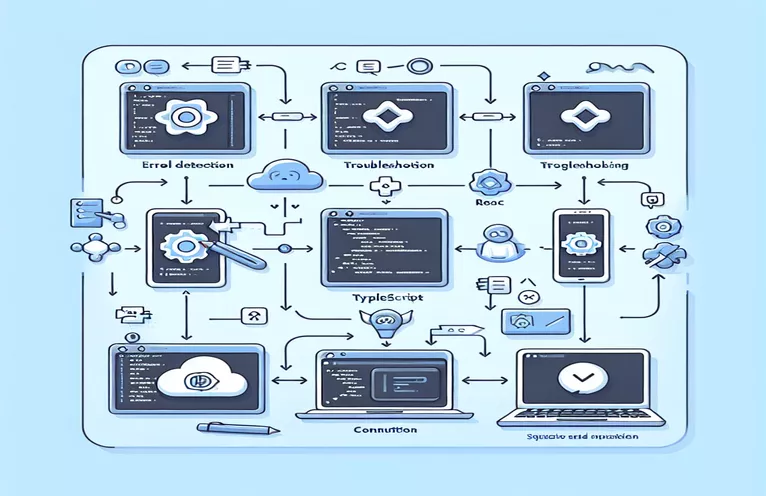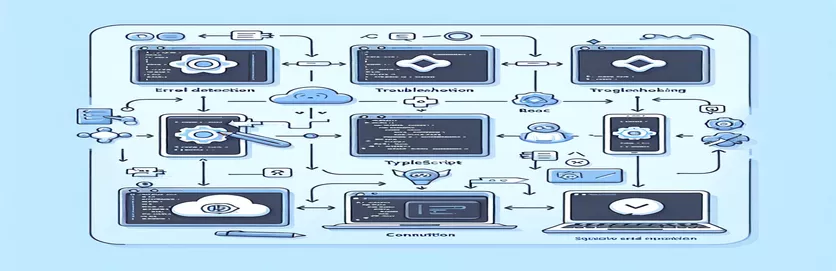Gyakori beállítási problémák a React Native NPX-szel történő inicializálása során
Új létrehozásakor React Native alkalmazás segítségével npx Windows rendszeren hibákat tapasztalhat az inicializálási folyamat során, különösen az a TypeScript sablon. Az ilyen problémák megzavarhatják az összes szükséges mappát és fájlt tartalmazó, jól felépített alkalmazás létrehozását. Ez egy gyakori kihívás, amellyel a fejlesztők szembesülnek React Native asztali környezetekben.
Ha problémákba ütközik a paranccsal npx react-native init, nem vagy egyedül. Még a Node.js legújabb verzióival és a szükséges függőségek telepítésével is előfordulhatnak hibák. Ez gyakran a helyi fejlesztési környezet összeférhetetlenségéből vagy hibás konfigurációjából fakadhat, különösen régebbiek használatakor. Node.js olyan verziók, mint a 10.9.0.
Ezeknek a problémáknak a megoldásához meg kell érteni a mögöttes okokat, beleértve a globálisan telepített CLI-eszközökkel való ütközést vagy a projektsablonok hiányos telepítését. A Windowst használó fejlesztőknek időnként további lépéseket kell végrehajtaniuk a gördülékenység biztosítása érdekében React Native inicializálás, például a gyorsítótár törlése és az eszközök telepítése.
Ebben az útmutatóban megvizsgáljuk, hogyan kell megfelelően beállítani és kijavítani a közben előforduló gyakori hibákat React Native alkalmazás inicializálása. Ez segít abban, hogy az összes szükséges fájl és mappa megfelelően legyen generálva az új alkalmazáshoz.
| Parancs | Használati példa |
|---|---|
| npm cache clean --force | Ez a parancs az npm gyorsítótár erőteljes törlésére szolgál. Akkor hasznos, ha az npm sérült vagy elavult csomagokat tárolhatott, amelyek problémákat okoznak a telepítés során. A gyorsítótár törlése biztosítja az összes függőség friss letöltését. |
| npm uninstall -g react-native-cli | Eltávolítja a globálisan telepített React Native CLI-t. Ez gyakran szükséges, amikor az npx módszerre vált a React Native projektek inicializálásához, elkerülve a globális és helyi CLI-verziók közötti ütközéseket. |
| nvm install --lts | Ez a parancs telepíti a Node.js legújabb hosszú távú támogatású (LTS) verzióját a Node Version Manager (nvm) segítségével. Elengedhetetlen a modern JavaScript-keretrendszerekkel, köztük a React Native-vel való kompatibilitás biztosításához. |
| npx react-native init MyTabletApp --template react-native-template-typescript | Ez a parancs inicializál egy új React Native projektet az NPX eszköz használatával, és megad egy TypeScript-sablont. Ez kulcsfontosságú azon fejlesztők számára, akik a kezdetektől fogva a TypeScriptet szeretnék használni a React Native-vel. |
| npm install | A projekt mappába való navigálás után ez a parancs telepíti a projektben felsorolt összes szükséges függőséget package.json fájlt. Gondoskodik arról, hogy a React Native projekt minden szükséges modullal rendelkezzen a futtatáshoz. |
| os.platform() | Ez a módszer a os modul egy karakterláncot ad vissza, amely azonosítja az operációs rendszer platformját. Különösen hasznos a többplatformos szkripteknél, hogy operációs rendszer-specifikus parancsokat adjon, például Android vagy iOS buildek futtatásakor. |
| path | A Node.js része, a útvonal A modul segédprogramokat biztosít a fájl- és könyvtárútvonalak kezeléséhez. A többplatformos React Native fejlesztésben ez segít normalizálni a különböző operációs rendszerek közötti útvonalakat. |
| describe() | Ez a parancs része a Mohaachát tesztelési keretrendszer, amelyet az egységtesztek tesztkészletének leírására használnak. Segít csoportosítani a teszteket, lehetővé téve a környezet vagy a funkcionalitás egyszerű érvényesítését a projekten belül. |
| assert.strictEqual() | Ez a parancs a Node.js-ből származik állítja modul, amely szigorú egyenlőségi ellenőrzéseket végez két érték között. A példában ellenőrzi, hogy a várt platformspecifikus parancsot helyesen adták vissza. |
A natív inicializálási hibák megoldásának megértése
A fent megadott szkriptekben a fő hangsúly az új inicializálása során előforduló gyakori hibák megoldásán van React Native projekt NPX használatával. Az első szkript törli az npm gyorsítótárat a npm gyorsítótár tisztítás --force parancs. Ez elengedhetetlen, ha olyan környezetben dolgozik, ahol a korábbi telepítések sérült vagy elavult fájlokat hagyhattak maguk után, ami akadályozhatja egy új projekt létrehozását. A gyorsítótár törlésével biztosíthatja, hogy az npm folyamat tiszta állapotból induljon el, ami csökkenti annak esélyét, hogy régi csomagverziókkal vagy hibás telepítésekkel kapcsolatos problémákba ütközzenek.
Ezután a szkript a globális eltávolításával kezeli a lehetséges ütközéseket react-native-cli a npm uninstall -g react-native-cli parancs. Ez a lépés kulcsfontosságú, mert az NPX használata a projekt inicializálására megkerüli a globálisan telepített CLI szükségességét, és mindkettő használata néha ütközéseket okozhat. Amikor NPX használatára váltanak, a fejlesztőknek gondoskodniuk kell a globális verzió eltávolításáról, hogy elkerüljék az új projektek létrehozása során felmerülő problémákat, különösen olyan rendszereken, mint pl. Windows ahol ezek a konfliktusok gyakoribbak a környezeti különbségek miatt.
A megoldás másik fontos része a Node.js frissítése a legújabb hosszú távú támogatási (LTS) verzióra nvm install --lts. A Node.js legújabb LTS-verziójának futtatása biztosítja a kompatibilitást a legújabb verziókkal React Native és egyéb függőségek. A régebbi Node.js-verziók, például a 10.9.0, amint azt a problémában említettük, valószínűleg inkompatibilitást okoznak, mivel a React Native olyan függőségekkel rendelkezik, amelyek megfelelő működéséhez a Node.js újabb verzióira van szükség. A Node Version Manager (NVM) megkönnyíti a Node.js verziók közötti váltást, lehetővé téve a fejlesztők számára, hogy biztosítsák, hogy környezetük megfeleljen a szükséges verzióknak a zavartalan működés érdekében.
A szkript utolsó kritikus parancsa az npx react-native init, amely egy adott segítségével inicializálja az új projektet TypeScript sablon. Ez a parancs biztosítja, hogy a React Native projekthez szükséges összes fájl és mappa létrejöjjön. Ha az inicializálás továbbra is hibákat okoz, a parancsfájl futtatását javasolja npm telepítés manuálisan a hiányzó függőségek telepítéséhez. Ezenkívül a második szkript egy platform-specifikus parancsot jelenít meg, amely segíthet meghatározni, hogy Android vagy iOS verziót kell-e futtatni, ami hasznos a többplatformos fejlesztéshez. A mellékelt egységtesztek biztosítják, hogy a beállítás különböző környezetekben működjön, és igazolja, hogy minden szükséges függőség a helyén van.
A React natív inicializálási hibáinak javítása NPX és TypeScript sablon használatával
Ez a megközelítés előtér-módszert használ a Node.js és a React Native használatával. A beállítási hibákat a gyorsítótár törlésével, a függőségek újratelepítésével és a frissített verziókkal való kompatibilitás biztosításával orvosoljuk.
// First, clear the npm cache to avoid any stale packagesnpm cache clean --force// Remove the existing React Native CLI globally, if installednpm uninstall -g react-native-cli// Update Node.js to the latest stable version (use nvm or manual install)nvm install --ltsnvm use --lts// Create the React Native app with TypeScript templatenpx react-native init MyTabletApp --template react-native-template-typescript// If errors persist, install packages manually within the project foldercd MyTabletAppnpm install
A React natív inicializálási hibák kezelése moduláris szkriptekkel és környezeti tesztekkel
Ez a megközelítés háttérbeli hibakezelést és moduláris konfigurációt foglal magában, a Node.js és a React Native projektstruktúrájának használatával. Bevezetünk egységteszteket az alkalmazás integritásának ellenőrzésére a különböző környezetekben.
// Define a simple Node.js module to handle environment configurationsconst os = require('os');const path = require('path');// Function to detect platform and provide relevant commandsfunction getPlatformSpecificCommand() {if (os.platform() === 'win32') {return 'npx react-native run-android';} else {return 'npx react-native run-ios';}}// Execute platform-specific commandconst command = getPlatformSpecificCommand();console.log(`Running command: ${command}`);// Unit test to verify environment compatibilityconst assert = require('assert');describe('Environment Test', () => {it('should return platform-specific command', () => {assert.strictEqual(getPlatformSpecificCommand(), 'npx react-native run-android');});});
A Windows rendszeren futó React Native kompatibilitási problémáinak felfedezése
Az egyik korábban nem tárgyalt szempont ennek biztosításának fontossága React Native a függőségek, például a Python és a JDK, megfelelően vannak telepítve a Windows-gépen. Használatakor npx react-native init, a parancs nagymértékben támaszkodik a rendszerkonfigurációkra, például a környezeti változókra. Megfelelő utak nélkül Java fejlesztőkészlet (JDK) és Python, az inicializálási folyamat meghiúsulhat, különösen Androidra való építéskor.
Egy másik gyakran figyelmen kívül hagyott probléma a Windows-specifikus engedélyekkel kapcsolatos. A React Native projektekhez engedélyek szükségesek a rendszerszintű fájlok módosításához, és olyan parancsok futtatásához, mint pl npm install vagy npx react-native run-android meghiúsulhat, ha nem adminisztratív terminálról hajtják végre. A magasabb szintű parancssor (rendszergazdai jogosultságok) használata biztosítja, hogy a rendszer ne blokkolja a kritikus műveleteket. Ezenkívül a Windows Defender vagy a harmadik féltől származó vírusirtó időnként blokkolhatja a telepítési folyamatokat, ami hiányos mappák és fájlok létrehozását okozhatja a React Native projektben.
Végül azért platformok közötti fejlesztés, elengedhetetlen az Android SDK-k megfelelő kezelése. Az Android SDK-nak meg kell egyeznie a React Native projekt konfigurációs fájljaiban szereplő szükséges verziókkal. Ha eltérés van, a parancs npx react-native run-android meghiúsul az SDK és a projektbeállítás közötti kompatibilitási problémák miatt. Az Android Studio rendszeres frissítése és az SDK-verziók közötti kompatibilitás biztosítása kulcsfontosságú a Windows zökkenőmentes fejlesztéséhez.
Gyakran ismételt kérdések a React natív alkalmazás-létrehozási hibákkal kapcsolatban
- Miben rejlik a hiba npx react-native init átlagos?
- Ez a hiba általában függőségekkel, engedélyekkel vagy elavult Node.js-verziókkal kapcsolatos problémákra utal, különösen, ha régebbi verziókat, például a Node 10-et használ.
- Hogyan frissíthetem a Node.js fájlt, hogy elkerüljem a React Native beállítása során fellépő hibákat?
- A Node.js-t a használatával frissítheti nvm install --lts vagy töltse le a legújabb verziót a hivatalos Node.js webhelyről. Ez biztosítja a kompatibilitást a modern React Native projektekkel.
- Miért hiányoznak a projektemből fájlok és mappák futás után? npx react-native init?
- Ez a probléma gyakran a sikertelen telepítések vagy blokkolt engedélyek miatt fordul elő. Győződjön meg arról, hogy rendszergazdaként futtatja a terminált, és ellenőrizze, hogy minden függőség megfelelően telepítve van-e.
- Szükségem van egy adott JDK-verzióra a React Native Windows rendszeren?
- Igen, a React Native JDK 11-et igényel az Android fejlesztéséhez. Biztosítsd ezt JAVA_HOME helyesen van beállítva a környezeti változókban.
- Mit tegyek, ha npx react-native run-android nem működik Windowson?
- Ellenőrizze, hogy az Android SDK megfelelően van-e telepítve és frissítve, és győződjön meg arról, hogy a környezeti változók a megfelelő helyre mutatnak.
A React Native inicializálási hibáinak megoldása
A React Native projekt beállítása Windows rendszeren számos kihívással járhat, különösen, ha a különböző Node.js verziókkal vagy az ütköző telepítésekkel való kompatibilitásról van szó. A hibaelhárítási lépések követésével a fejlesztők megelőzhetik a gyakori hibákat és sikeresen inicializálhatják a projektet.
Az npm gyorsítótár törlésétől a kritikus függőségek, például a JDK megfelelő konfigurálásáig ezek a megoldások leegyszerűsítik a React Native beállítási folyamatát. A fejlesztői környezet frissítése és a szükséges parancsok megfelelő futtatása biztosítja az összes projektfájl és mappa hibamentes létrehozását.
Referenciák és források a React natív hibáinak megoldásához
- A React Native hibák hibaelhárításával kapcsolatos részletes információk, beleértve a függőségi problémákat is, a hivatalos React Native dokumentációban találhatók: React Natív dokumentáció .
- A Node.js verziójával kapcsolatos hibák megoldásához és a telepítések kezeléséhez olvassa el a Node Version Manager (nvm) útmutatót: NVM GitHub Repository .
- A Java Development Kit (JDK) konfigurációs problémáinak megoldásához az Android fejlesztéséhez a React Native alkalmazásban, tekintse meg ezt az Android Studio telepítési útmutatót: Android Studio beállítása .
- További információ az npm gyorsítótár törléséről és az npm-problémák elhárításáról az npm hivatalos hibaelhárítási oldalán: NPM gyorsítótár hibaelhárítás .